Parede de Tijolos de Vidro
Eu achei esse tutorial muito legal
Então resolvi criar o Meu
(Como eu Ja tinha feito algo parecido so que usando o 3D Studio Max, resolvi fazer tambem no Photoshop)
O Resultado ficou bem Satisfatório
Em Primeiro lugar cri um novo documento, (Ctrl+N)
Eu usei as medidas abaixo, mas você é livre para escolher!
Antes certifique-se de que as cores de Primeiro Plano e Segundo Plano estão como preto e branco, caso não estejam basta pressionar a letra D do teclado para recuperar as cores originais do Photoshop
Vá em Filtro>Acabamento>Nuvens
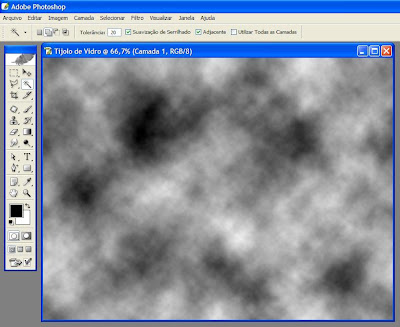
Depois vá em Filtro>Acabamento>Nuvens por Diferença, Aperte Ctrl+F para repetir o Efeito (Aperte quantas vezes quiser ate que fique do Seu agrado – Quanto mais partes Brancas tiver melhor fica o Efeito)
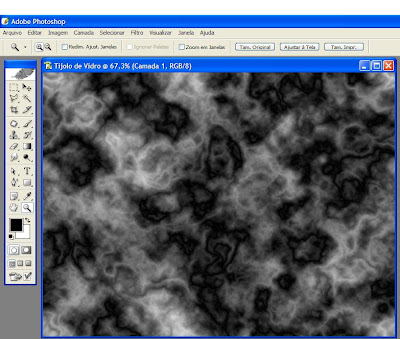
Agora vá em Filtro>Distorção>Vidro
Eu usei os valores abaixo
(O Valor mais importante é o Distorção – já que ele que define se o bloco aparecera ou não)
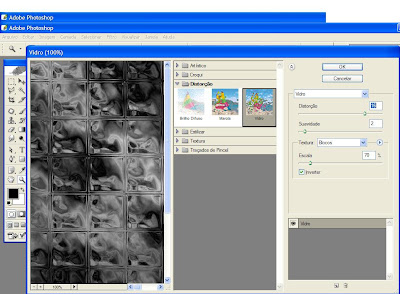
Sua imagem deve esta mais ou menos desse jeito
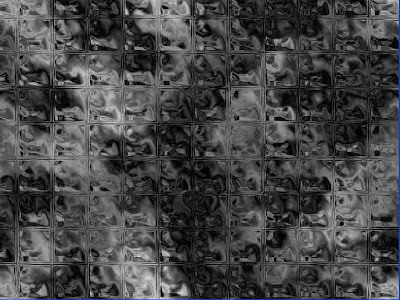
Aperte Ctrl+U ou vá em imagem>Ajuste>Matiz e Saturação, Marque a Opção colorir e Ajuste os Valores de Acordo a Cor que você quer que seja a padrão do Bloco, Eu usei as abaixo.
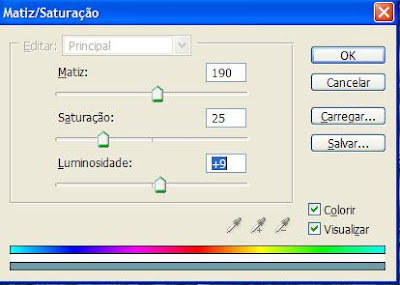
Duplique a Camada (Ctrl+J), mude o modo de mesclagem da camada para sobrepor
Duplique Novamente a Camada (Ctrl+J), Desta vez coloque o modo de mesclagem da camada em Clarear, Ainda nessa camada vá em Filtro>Desfoque>Desfoque Gaussiano, use raio de 3 a 6.
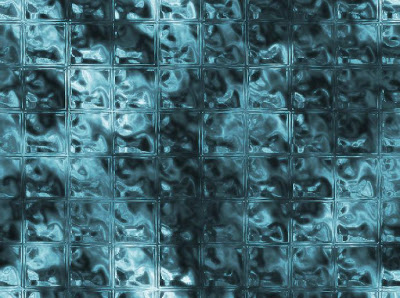
Ate mais galera
Agradecimentos ao criador desse tutorial Andre Sugai.
Então resolvi criar o Meu
(Como eu Ja tinha feito algo parecido so que usando o 3D Studio Max, resolvi fazer tambem no Photoshop)
O Resultado ficou bem Satisfatório
Em Primeiro lugar cri um novo documento, (Ctrl+N)
Eu usei as medidas abaixo, mas você é livre para escolher!
Antes certifique-se de que as cores de Primeiro Plano e Segundo Plano estão como preto e branco, caso não estejam basta pressionar a letra D do teclado para recuperar as cores originais do Photoshop
Vá em Filtro>Acabamento>Nuvens
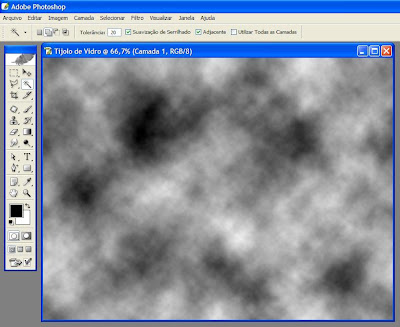
Depois vá em Filtro>Acabamento>Nuvens por Diferença, Aperte Ctrl+F para repetir o Efeito (Aperte quantas vezes quiser ate que fique do Seu agrado – Quanto mais partes Brancas tiver melhor fica o Efeito)
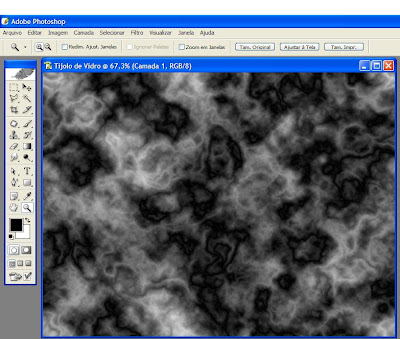
Agora vá em Filtro>Distorção>Vidro
Eu usei os valores abaixo
(O Valor mais importante é o Distorção – já que ele que define se o bloco aparecera ou não)
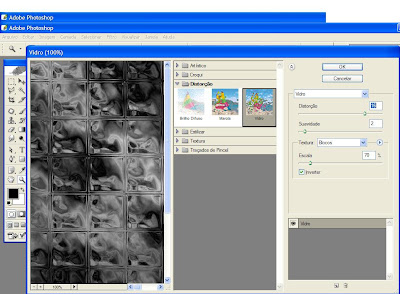
Sua imagem deve esta mais ou menos desse jeito
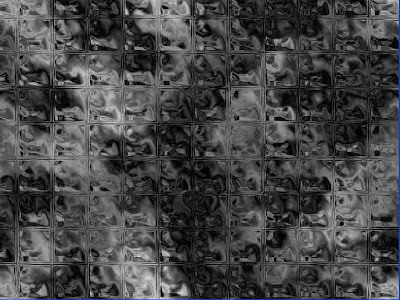
Aperte Ctrl+U ou vá em imagem>Ajuste>Matiz e Saturação, Marque a Opção colorir e Ajuste os Valores de Acordo a Cor que você quer que seja a padrão do Bloco, Eu usei as abaixo.
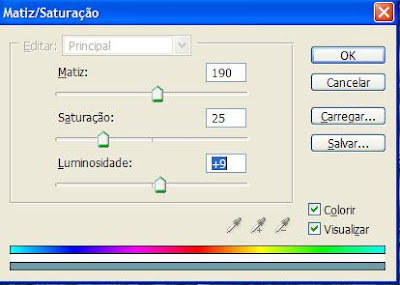
Duplique a Camada (Ctrl+J), mude o modo de mesclagem da camada para sobrepor
Duplique Novamente a Camada (Ctrl+J), Desta vez coloque o modo de mesclagem da camada em Clarear, Ainda nessa camada vá em Filtro>Desfoque>Desfoque Gaussiano, use raio de 3 a 6.
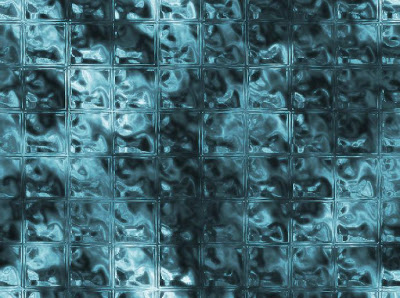
Ate mais galera
Agradecimentos ao criador desse tutorial Andre Sugai.


Comentários
até mais,
Keep posting
valeu rafael!
ass:rodrigo (aluno)
Obrigado